Per anni, gli AirPods di Apple hanno simboleggiato la libertà e la semplicità del wireless. Ma che dire di quando vuoi usarli con un computer Windows ?
Se pensi che sia impossibile, ripensaci! Sebbene gli AirPod siano progettati per funzionare in modo ottimale con i dispositivi Apple, è del tutto possibile collegarli a un computer Windows.
Segui questa guida completa e semplificata per goderti facilmente i tuoi AirPods su Windows .
Prerequisiti
Prima di iniziare, assicurati di avere quanto segue:
- PC Windows 10 o 11 con la versione più recente degli aggiornamenti installata.
- I tuoi AirPods sono carichi. Riponeteli nella loro custodia per qualche minuto per garantire una connessione stabile.
- Il Bluetooth è abilitato sul tuo Windows . Puoi farlo tramite Impostazioni > Dispositivi > Bluetooth .
Associazione AirPods: modalità standard e semplificata
Metodo standard :
- Apri la custodia degli AirPods e tieni premuto il pulsante finché la luce LED non lampeggia in bianco.
- Sul tuo Windows , vai su Impostazioni > Dispositivi > Bluetooth > Aggiungi dispositivo Bluetooth.
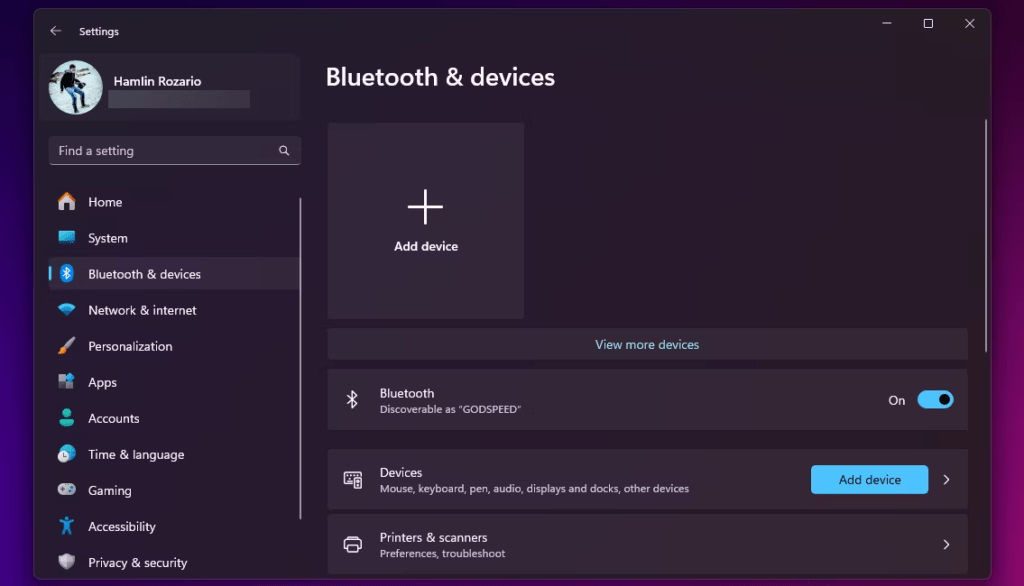
- Seleziona " AirPods " dall'elenco dei dispositivi disponibili.
- Se viene richiesto un codice PIN, immettere " 0000 " e confermare.
Metodo semplificato : ( Windows 10 versione 1803 e successive)
- Apri la custodia degli AirPods vicino al tuo PC Windows.
- Una notifica apparirà sul tuo PC. Fai clic su " Connetti ".
Configurazione avanzata: opzioni e funzionalità
Scegli il dispositivo di uscita audio predefinito
- Fare clic con il pulsante destro del mouse sull'icona dell'altoparlante nella barra delle applicazioni.
- Seleziona " Apri le impostazioni del tuo ".
- Sotto " output ", scegli " AirPods ".
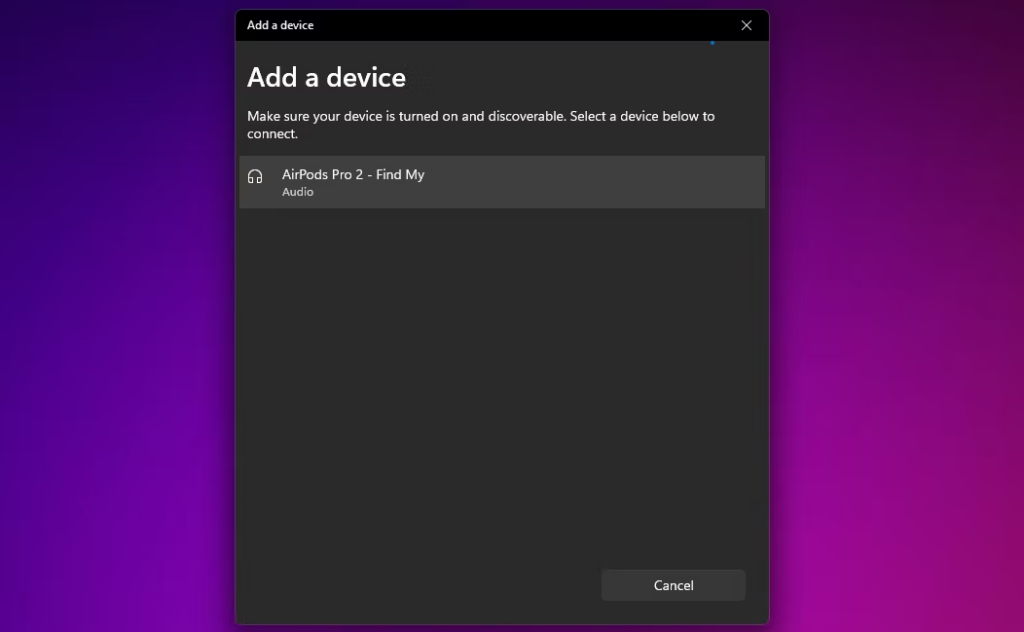
Modifica le opzioni di connessione Bluetooth
- Vai su Impostazioni > Dispositivi > Bluetooth .
- Seleziona " AirPods " e fai clic su " Opzioni del dispositivo ".
- Qui è possibile gestire la connessione, il profilo Bluetooth e i servizi audio.
Risoluzione dei problemi: soluzioni a problemi comuni
Problema: gli AirPods non vengono visualizzati nell'elenco dei dispositivi Bluetooth.
Soluzione: assicurati che il Bluetooth sia attivato su entrambi i dispositivi, che gli AirPods siano in modalità di accoppiamento e che la batteria sia sufficientemente carica. Quindi riavvia entrambi i dispositivi e riprova.
Problema: il suono è discontinuo o di scarsa qualità.
Soluzione: sposta i tuoi AirPods più vicino al tuo Windows . Controlla anche l'interferenza Bluetooth di altri dispositivi.
Suggerimenti e trucchi

Per una migliore esperienza audio, installa il driver Microsoft Bluetooth
- Scarica il driver Microsoft Bluetooth dal sito Web ufficiale di Microsoft.
- Seguire le istruzioni di installazione del driver.
- Una volta installato il driver, riavvia il PC Windows.
Per ottimizzare la qualità del suono dei tuoi AirPods su Windows
- Nelle impostazioni Bluetooth degli AirPods, selezionare " Proprietà ".
- Accedi alla scheda " Servizi ".
- Controlla la casella " Hands -Free ".
- Fai clic su " OK " per salvare le modifiche.
Per utilizzare le funzionalità di controllo vocale dei tuoi AirPods su Windows
- Assicurati che la funzione " Cortana " sia attivata sul tuo Windows .
- È possibile utilizzare i seguenti comandi vocali per controllare la riproduzione audio:

"Ehi Cortana, leggi la musica. »»
“Ehi Cortana, pausa musica. »»
"Ehi Cortana, va alla canzone successiva. »»
“Ehi Cortana, lascia cadere il volume. »»
Conclusione: sfrutta al massimo i tuoi AirPods su Windows
Seguendo questa guida completa, ora hai tutte le chiavi per connettere i tuoi AirPods al tuo Windows e goderti un'esperienza audio ottimale. Sentiti libero di esplorare le opzioni di configurazione avanzate per personalizzare la tua esperienza e sbloccare tutto il potenziale dei tuoi AirPods.




